AE基础教程编写.docx
《AE基础教程编写.docx》由会员分享,可在线阅读,更多相关《AE基础教程编写.docx(8页珍藏版)》请在冰豆网上搜索。
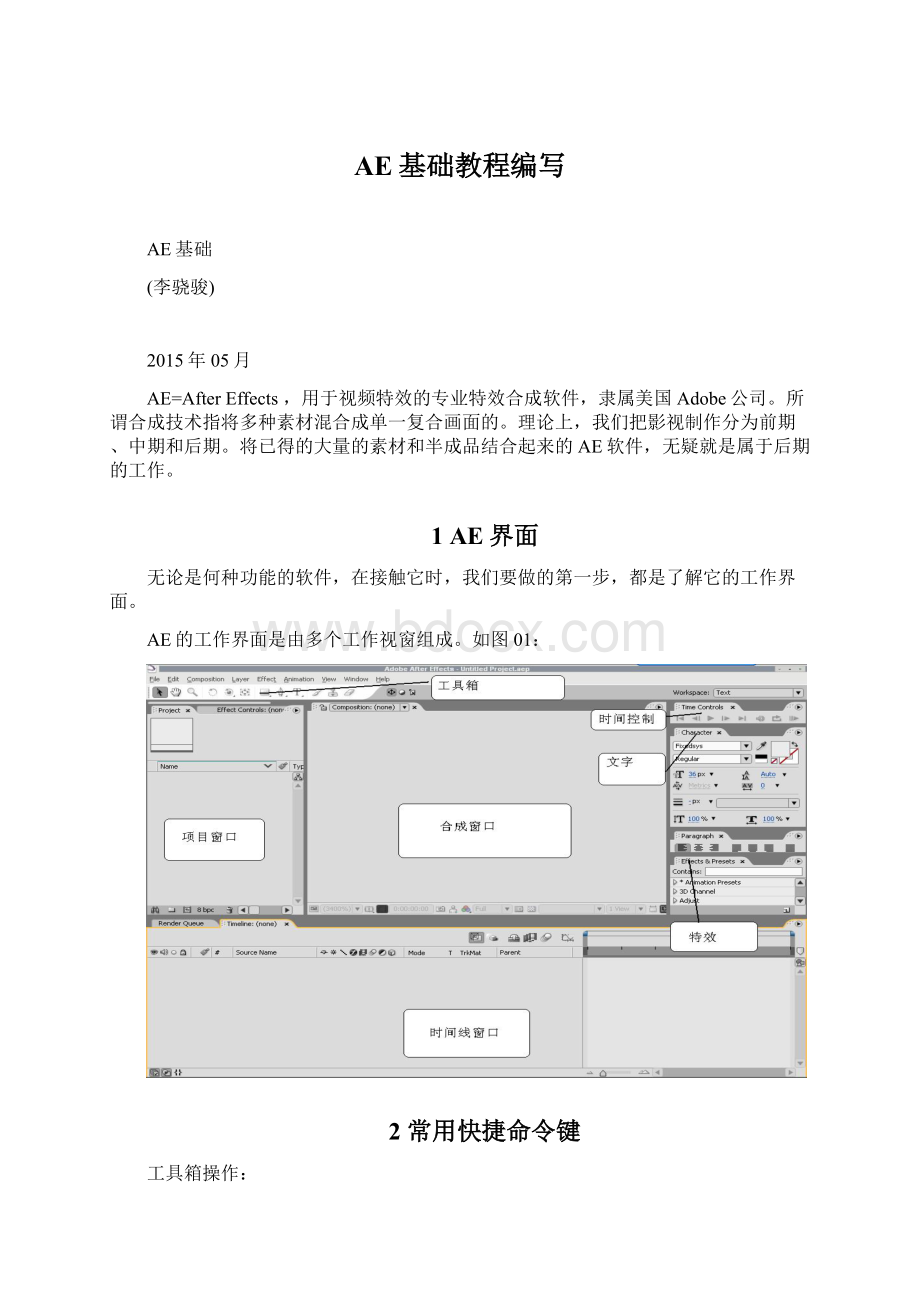
AE基础教程编写
AE基础
(李骁骏)
2015年05月
AE=AfterEffects,用于视频特效的专业特效合成软件,隶属美国Adobe公司。
所谓合成技术指将多种素材混合成单一复合画面的。
理论上,我们把影视制作分为前期、中期和后期。
将已得的大量的素材和半成品结合起来的AE软件,无疑就是属于后期的工作。
1AE界面
无论是何种功能的软件,在接触它时,我们要做的第一步,都是了解它的工作界面。
AE的工作界面是由多个工作视窗组成。
如图01:
2常用快捷命令键
工具箱操作:
选择工具V
旋转工具W
矩形工具C
椭圆工具Q
笔工具G
后移动工具Y
手工具H
缩放工具(使用Alt缩小)Z
从选择工具转换为笔工具按住Ctrl
从笔工具转换为选择工具按住Ctrl
在信息面板显示文件名Ctrl+Alt+E
渲染队列窗口
制作影片Ctrl+M
激活最近激活的合成图像\
增加激活的合成图像到渲染队列窗口Ctrl+Shift+/
在队列中不带输出名复制子项Ctrl+D
保存帧Ctrl+Alt+S
打开渲染对列窗口Ctrl+Alt+O
渲染队列窗口
制作影片Ctrl+M
激活最近激活的合成图像\
增加激活的合成图像到渲染队列窗口Ctrl+Shift+/
在队列中不带输出名复制子项Ctrl+D
保存帧Ctrl+Alt+S
打开渲染对列窗口Ctrl+Alt+O
合成图像、层和素材窗口中的编辑
拷贝Ctrl+C
复制Ctrl+D
剪切Ctrl+X
粘贴Ctrl+V
撤消Ctrl+Z
重做Ctrl+Shift+Z
选择全部Ctrl+A
取消全部选择Ctrl+Shift+A或F2
层、合成图像、文件夹、效果更名Enter(数字键盘)
原应用程序中编辑子项(仅限素材窗口)Ctrl+E
合成图像和时间布局窗口中的层操作
放在最前面Ctrl+Shift+)
向前提一级Shift+)
向后放一级Shift+[
放在最后面Ctrl+Shift+[
选择下一层Ctrl+下箭头
选择上一层Ctrl+上箭头
通过层号选择层1---9(数字键盘)
取消所有层选择Ctrl+Shift+A
锁定所选层Ctrl+L
释放所有层的选定Ctrl+Shift+L
分裂所选层Ctrl+Shift+D
素材整理
新项目Ctrl+Alt+N
打开项目Ctrl+O
打开项目时只打开项目窗口按住Shift键
打开上次打开的项目Ctrl+Alt+Shift+P
保存项目Ctrl+S
选择上一子项上箭头
选择下一子项下箭头
打开选择的素材项或合成图像双击
在AE素材窗口中打开影片Alt+双击
3层的介绍
3.1层的概念
构成合成图像的基本组件。
在合成图像窗口添加的素材都将作为层使用。
在Aftereffects中,合成影片的各种素材可以从项目窗口直接拖动放置到时间线窗口,(将自动显示在合成图像窗口中),也可以直接拖动到合成图像窗口中。
在时间布局窗口我们可以清楚的看到素材与素材之间存在的“层与层”的关系。
3.2素材(层)的剪辑
因为素材的长度并不总是符合需要的,所以需要进行素材的剪辑工作。
有两种方法对素材进行剪辑:
A、可以在时间布局窗口,直接通过拖动改变层的入点和出点。
B、在层(Layer)窗口中,移动时间滑条到相应位置,点击in按钮设置素材入点,点击out按钮设置素材出点.
4使用层开关
层开关主要有五个:
隐藏:
可以暂时在时间布局窗口隐藏层,但在合成图像窗口中仍然显示。
质量:
“/”表示最优质量,“\”表示草稿质量。
塌陷变换/连续光栅化:
减少合成的复杂程度和保证illustator文件的质量,但其使用方式复杂,效果不肯定。
滤镜:
可以使滤镜效果不起作用。
帧融合:
平滑非正常速度播放的影片的质量。
运动模糊:
给动画的层增加运动模糊将提高运动的平滑程度,但需要大量渲染时间。
4.1层的基本操作
层可以通过编辑>复制来复制。
可以通过在时间布局窗口中上下拖动以改变其叠加顺序。
双击时间布局窗口中的一个层,将弹出相应的层(Layer)窗口,在这个窗口中可以更仔细的观察和剪辑素材。
一般情况下,时间布局窗口显示的是各层的素材名,当对层复制拷贝了多次后,为了方便区分各层,应该通过下述操作给层更名:
选择需要更名的层,按键盘上的Enter键,原来层的名字已经显示为蓝色,输入新的名字,再次按下Enter键即完成更名操作,可以通过拖动方便的移动层。
可以通过使上下两层素材前后衔接的方法实现影视制作中最常见的硬切
4.2层和层动画
影视动画软件的关键就是基于时间的二维关键帧变换动画。
要想实现动画,至少需要二个关键帧。
Aftereffects将自动在关键帧之间插值,以使动画过程平滑连续。
5AE常用功能的使用方法
5.1固态层
固态层就是一种单一颜色的层,颜色可调整,大致和PS的图层是一个意思,因为在没有视频层和图片层的时候,你要做的特效和字幕都必须做到固态层上
固态层建立方法:
鼠标选中时间线窗口﹥鼠标右击﹥新建﹥固态层。
5.2空白层
AE中空白层(null)多用于替代某些东西。
相当于一个替代品,某些特效的作用对象可以作用于null层然后,将null层关联到物体或层。
空白层建立方法:
鼠标选中时间线窗口﹥鼠标右击﹥新建﹥空白层
5.3父子层关系
父子层的产生是为了方便做动画而创立的,适用于二个或者二个以上的图层或物体之间。
父层为一个,子层为一个或几个。
当父层出现动画时,子层会随之变化;当子层产生动画时,父层不会产生变化。
父子层的建立方法:
鼠标左击作为子层后面
下面的
﹥按住不放出现一条线,把线拖到要作为父层的上面,同时父层周边会出现一个线框﹥最后子层会出现
,这就表明,这一层图层的父层是2.未标题…。
5.4遮罩层
遮罩(mask),实际是一个路径或者轮廓图,用于修改层的Alpha通道。
缺省情况下,Aftereffects层的合成均采用Alpha通道合成。
对于运用了遮罩的层,将只有遮罩里面部分的图像显示在合成图像中。
遮罩在视频设计中广泛使用,例如可以用来“抠”出图像中的一部分,使最终的图像仅有“抠”出的部分被显示。
遮罩一般在层窗口制作。
可以单击层窗口左下角的缩放百分比,扩大层窗口的显示方便绘制。
4.4.1规范形状的绘制
在层窗口中显示层。
从工具面板中选择矩形或者椭圆形工具。
在层窗口中拖动即可绘制。
4.4.2 利用笔工具绘制遮罩。
工具面板的笔工具可以绘制任何形状的遮罩,提供最为精确的控制。
要绘制直线,在层窗口直接单击笔工具可以产生一个控制点,每次在新的位置单击,Aftereffects将自动连接这些控制点。
要绘制曲线,首先要理解方向线。
所谓方向线,实际就是某个控制点的切线。
每个控制点有两个方向线,方向线的末端是矩形的方向句柄。
通过拖动方向线可以调整曲率。
按照下述步骤绘制曲线:
使用笔工具在层窗口单击,定位曲线遮罩的第一个位置;然后按住鼠标向要画的曲线方向拖动,拖动鼠标拉出方向句柄;在曲线要结束的地方再次单击鼠标,向第一个控制点相反的方向拖动;重复以上步骤,直到整个曲线画完。
6动画的制作
6.1关键帧动画
在Aftereffects中要想改变层图像的大小,是在时间线窗口中实现的,点击层名称左边的小三角形,展开层属性,会发现每个层都有单独的Transform属性,下面包含了Scale(缩放)、Rotate(旋转)、Position(位置)等等具体属性点击属性对应的相应数值,可以调整这些属性值。
比较一下,是不是和Photoshop的Edit>Transform菜单很接近?
至于要想改变某个层图像的位置,你可以直接在合成图像窗口中拖动鼠标,或者设置该层的具体位置坐标。
在你完成这些操作的前后时刻,Aftereffects都可以设置关键帧,那么这就自然形成了一个图像缩放变形旋转和移动的动画。
层具有透明度属性,可以实现淡入淡出之类常见效果。
在时间布局窗口选择要动画的层,移动当前时间标记到开始淡化的时间点,按T键展开层的不透明属性,输入开始的透明度值,如果要实现淡入,则将其设置为0,点击不透明属性的时钟标记,增加一个关键帧。
移动时间标记到结束淡化的时间点,输入结束的透明度值,对于淡入,应设置为100。
6.2层的位置动画
在时间布局窗口,选择需要动画的层,按P键展开位置属性,可以在合成图像窗口中移动或者在时间布局窗口中单击下划线输入新的位置值单击层左边的时间标记。
移动当前时间标记到需要增加第二个关键帧的时间点。
改变层的位置属性值。
如果需要修改运动路径,可以更改已经存在的关键帧值或者新增关键帧。
6.3层的旋转动画
在时间布局窗口,选择需要动画的层,按R键展开旋转属性,可以在合成图像窗口中移动或者在时间布局窗口中单击下划线输入新的位置值。
单击层左边的时间标记。
移动当前时间标记到需要增加第二个关键帧的时间点。
改变层的旋转属性值。
如果要使层自动定向(沿路径自动旋转),例如要使动画的飞机在运动过程中保持正确的方向,可以单击图层>变换>自动定向。
6.4层的尺寸动画
可以通过调整层缩放属性实现层的尺寸动画。
按S键展开缩放属性,在缩放对话框中,如果要保持层的纵横比,单击P约束比例,输入一个值。
如果没有选择约束比例,则需要分别输入宽度和高度值。
如果要实现层的翻转动画,对于水平翻转,可以输入负数的宽度值,对于垂直翻转,则输入负数的高度值
6.5运动路径的修改
你可以改变素材运动的路径。
现在Aftereffects4.0用于制作遮罩和修改运动路径的钢笔工具有了极大的改进,笔工具位于工具面板中,Aftereffects4.1的工具箱,类似于简化的Photoshop5工具箱中,其使用方式完全与Photoshop相同,你可以利用它们在运动路径上增加、删除点,调整控制点的曲率,甚至转换控制点的类型。
7滤镜的使用
Effect,滤镜也称为特效、效果,考虑到大家对于photoshop的熟悉。
在这里我们沿用photoshop5.02中文版的翻译称之为滤镜。
我们知道Photoshop之所以功能强大,能够制作出令人惊奇的艺术效果主要就在于它可以对图像增加各种不同的滤镜。
Aftereffects也有很多滤镜,利用这些滤镜我们可以使我们的影片具有较高的艺术欣赏价值,这也是Aftereffects功能强大的一个原因。
建立滤镜的步骤是:
先在时间布局窗口选择一个层,我们可以象在Photoshop5中工作一样,通过单击主窗口菜单中效果,在弹出菜单中选择需要的滤镜,为层应用各种滤镜,也可以选定层之后右击鼠标,在弹出的窗口中选择需要的滤镜(Effect)。
选择滤镜后,一般会弹出滤镜的控制参数窗口,图19,其界面和操作方式与Photoshop完全相同。
调整参数,我们立即可以在合成图像窗口中观察到相应的合成效果。
可以在任何时候为层增加滤镜效果。
可以对一个层多次使用同一滤镜。
要删除滤镜,在滤镜控制窗口中选择一个滤镜,然后按Delete键或者选择菜单编辑>清除。
要拷贝滤镜,首先在滤镜控制窗口中选择一个或多个滤镜(同时按Shift键),选择编辑>复制,然后在时间布局窗口中,选择一个或者多个层,选择编辑>粘贴。
滤镜控制窗口显示了滤镜的各种具体参数控制。
这些参数值的控制有多种方式:
A.改变普通滤镜参数的值,可以直接在下划线内输入值,或者拖动其下的滑条控制;
B.对于角度参数通过角度控制圈拖动角度线改变;
C.设置颜色值一般是先单击颜色板,然后在弹出的颜色对话框中选择合适的颜色。
某些滤镜需要指定其具体作用的位置,即设定效果点。
效果点在滤镜控制窗口中以十字圆圈的方式表示,可以直接输入位置坐标,或者十字圆圈标记则可以通过在合成图像窗口中拖动来设定效果点位置。
8AE经常遇到的问题
8.1合成窗口出现红色方框,无法预览画面
按CapsLock键即可。
8.2中文字体出现乱码
选择中文字体,尽量不要用希奇古怪的中文字体,一般情况下方正、文鼎是没问题的。
8.3插件应用后出现合成窗口红叉
该插件需要注册,生成序列码,输入即可。
8.4渲染输出的时候,没有声音
AE默认的渲染设置中没有打开音频输出的开关,打开该开关即可。
8.5插件的安装一般AE的插件只需要将*.aex文件拷贝到Plug_ins目录中即可使用,如果插件包内有安装文件,运行该文件,指定到Plug_ins目录中安装即可。
8.6插件好象没什么效果
插件不是傻瓜相机,按一下就可以了,你还要调节参数、设置选项、综合运用!
8.7使用橡皮筋连接属性,创建表达式的图标怎么看不到
按住Alt键,按该属性的秒表图标,弹出表达式编辑区域,图标既出现。
8.83DInveg插件安装后没有材质库
将解压后的全部文件都拷贝到Plug_ins目录中,而不单单是AEX文件。
8.9在AE里若用layer->timestretch来延长素材播放时间,关键帧也会被拉长。
请问有何方法在拉长素材的同时而关键帧不会移位?
ctrl+alt+T就搞定了。
8.10AE中输出声音一卡一卡的,但是预览时正常
一般是因为输入声音文件是MP3格式的,但是不标准的MP3压缩格式,导致AE输出出错,这个问题同样存在于PR之中,解决方法:
用其它音频软件将文件轮换成标准的WAV格式。